
时间:2021-08-03 04:29:39 来源:www.win10xitong.com 作者:win10
我们在使用pc的时候,有时候会遇到win10怎么取消电脑自动更新的情况,而且也绝对不是所有网友都知道该怎么解决win10怎么取消电脑自动更新的问题。如果你想靠自己解决win10怎么取消电脑自动更新的问题但是又不知道该怎么办,小编先给大家说一下简单的措施:1.首先,在win10桌面找到“我的电脑”,右键点击“我的电脑”选择“管理”;2.然后在“我的电脑”中右侧找到“服务和应用程序”点击“服务”即可很简单的搞定了。接下来我们就一起来看看win10怎么取消电脑自动更新详细的详尽处理方式。
推荐系统下载:笔记本Win10专业版
关闭win10自动更新方法:
1.首先,在win10桌面上找到“我的电脑”,右键单击“我的电脑”,选择“管理”;
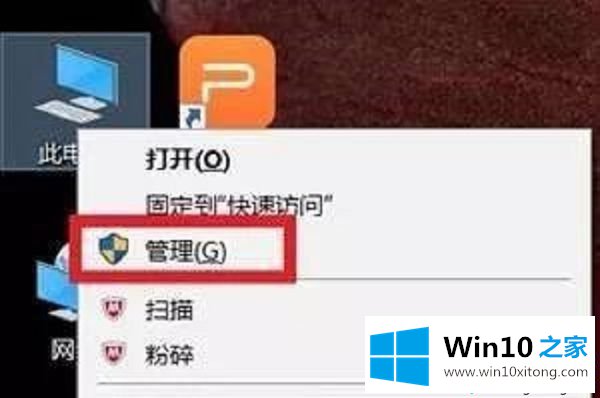
2.然后在“我的电脑”右侧找到“服务和应用”,点击“服务”;
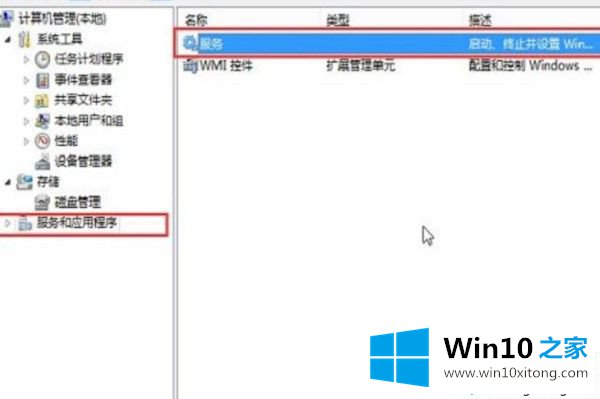
3.然后在右边目录中找到“Windows Update”,双击选中即可;
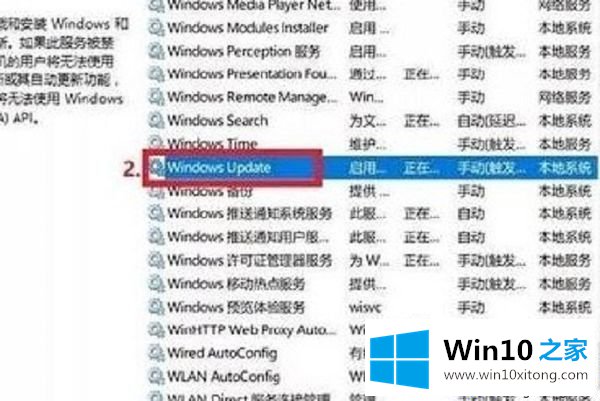
4.然后在“Windows Update”中找到“General”,选择“Disabled”作为启动类型;
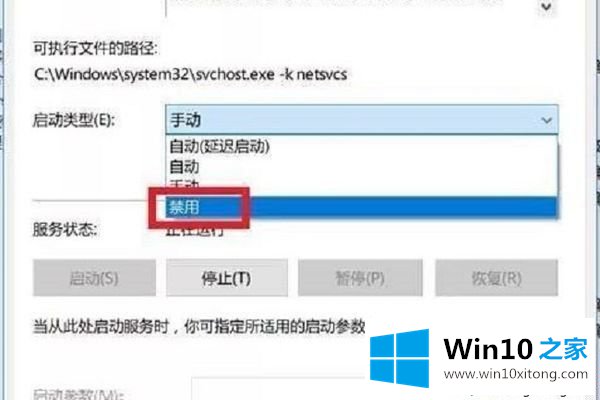
5.然后,在“恢复”位置,将“第一次失败”和“第二次失败”改为“不操作”;
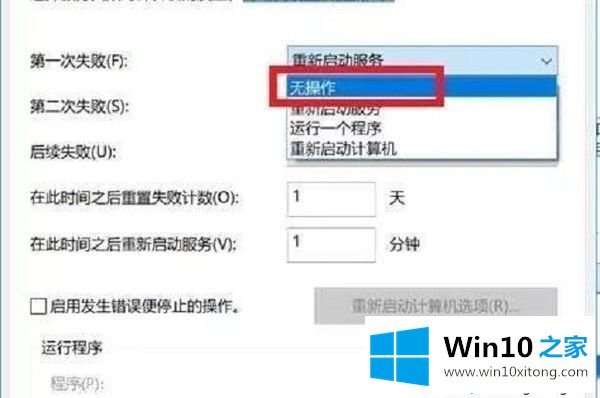
6.然后点击“确定”,win10系统自动更新关闭。

好了,这就是win10取消电脑自动更新的全部内容。你学会了吗?希望这个教程对你有帮助。
win10怎么取消电脑自动更新的详尽处理方式就在上面已经全部告诉大家了,当然解决win10怎么取消电脑自动更新的问题方法肯定是多种多样的,如果你有更好的办法,可以留言和小编一起来讨论。